このブログではPHPやjQueryの記事をメインに書いていきますが、PHPを動かすにはサーバーが必要ですね。
レンタルサーバーを使用してもいいですが、間違ったコードを実行してしまい、サーバーに負荷がかかるとサーバー会社から注意の連絡が入ることもありますので、サーバーにアップする前に自分のPC内で動作チェックを行ったほうがいいです。
ということで、PC内に簡単にPHPを実行できる環境を作れる「XAMPP」をインストールしてローカル開発環境を作りましょう。
日本語にも対応してくれているので、とてもわかりやすいです。
ダウンロード
まずは↓こちらからダウンロードします。
≫ XAMPP
ボタンをクリックするとダウンロードが始まります。
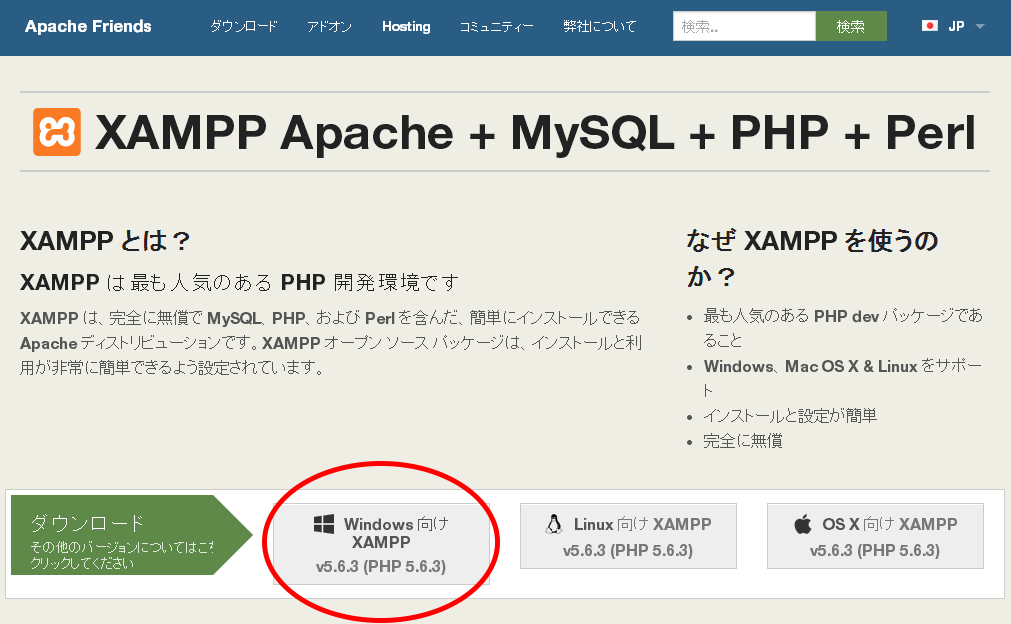
インストール
ダウンロード後、インストーラーを起動しインストールを進めます。
セキュリティソフトが影響するかもしれないと言われますがYesをクリックして先に進みましょう。
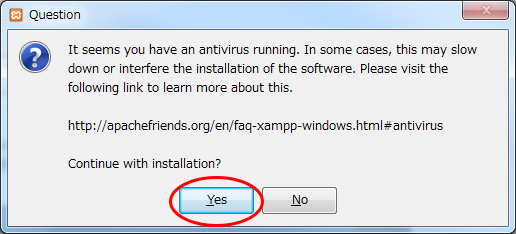
Nextをクリックしましょう。
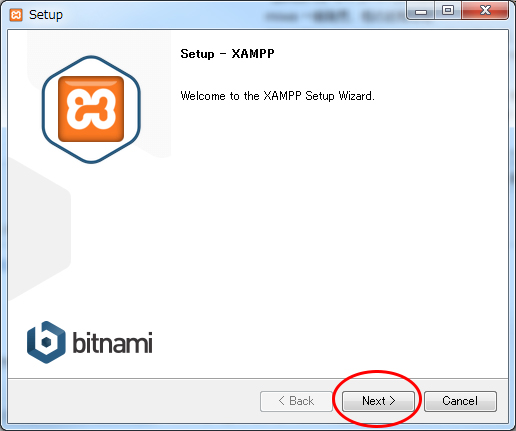
インストールの内容を選択できますが、そのままNextをクリックして大丈夫です。
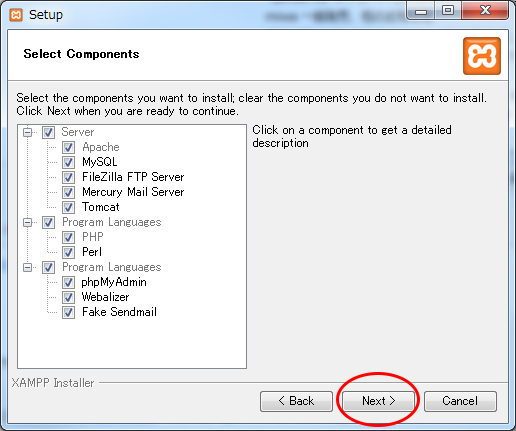
インストール先もそのままで大丈夫です。
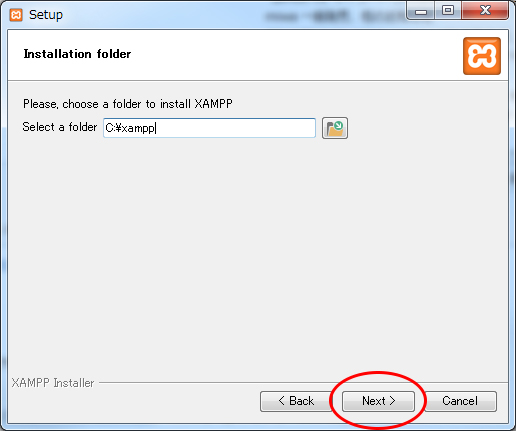
さらに何か聞かれますが、ここではチェックを外してNextをクリックしましょう。
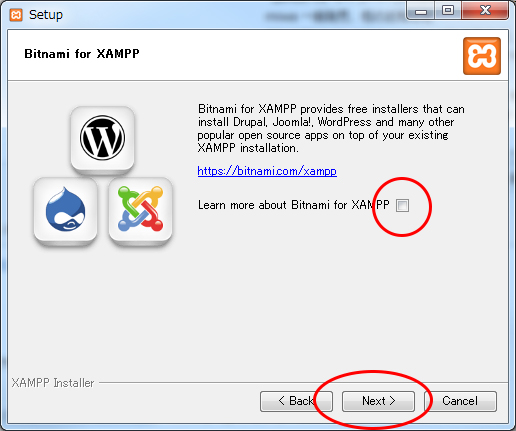
最終確認です。Nextをクリックしましょう。
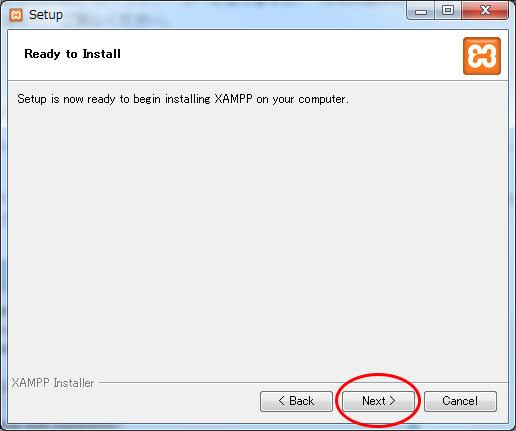
インストールが開始されます。
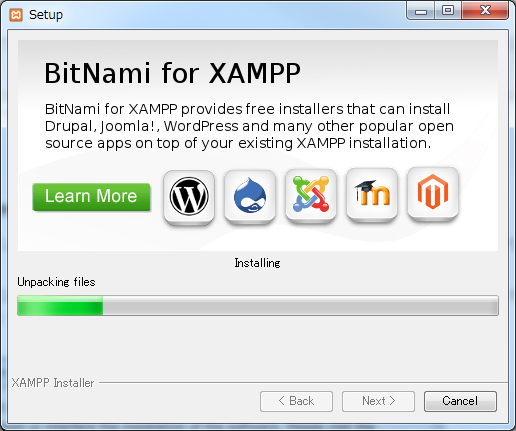
インストールが完了すると、コントロールパネルをスタートするにチェックが入っていると思いますので、そのままFinishをクリックします。
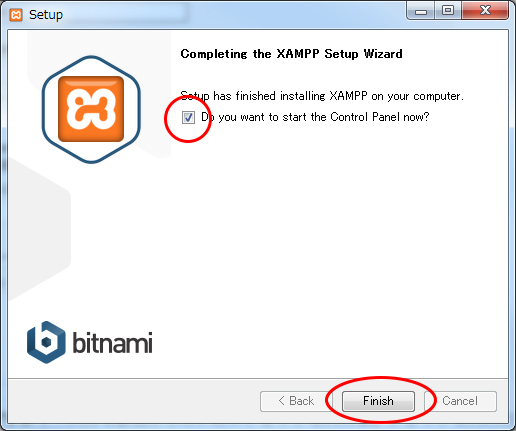
XAMPPのコントロールパネルが開きます。ApacheとMySQLをスタートさせましょう。
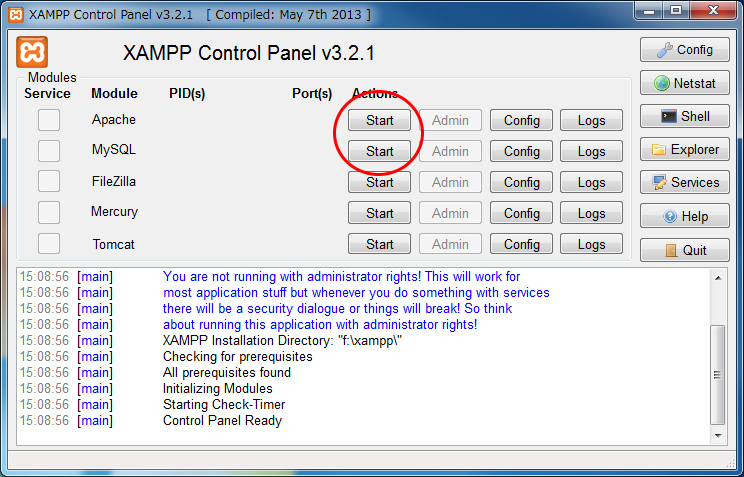
「http://localhost/」にアクセスするとXAMPPの初期画面が開きます。
日本語をクリックしましょう。
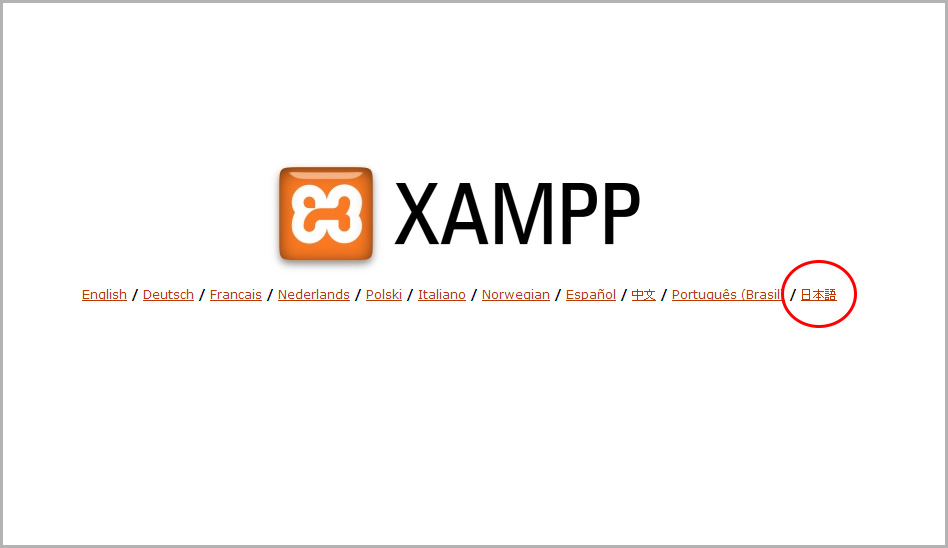
これでインストールが完了です。簡単でしたね。
次は「XAMPPの初期設定をしよう」の記事を見ながら初期設定を行いましょう。
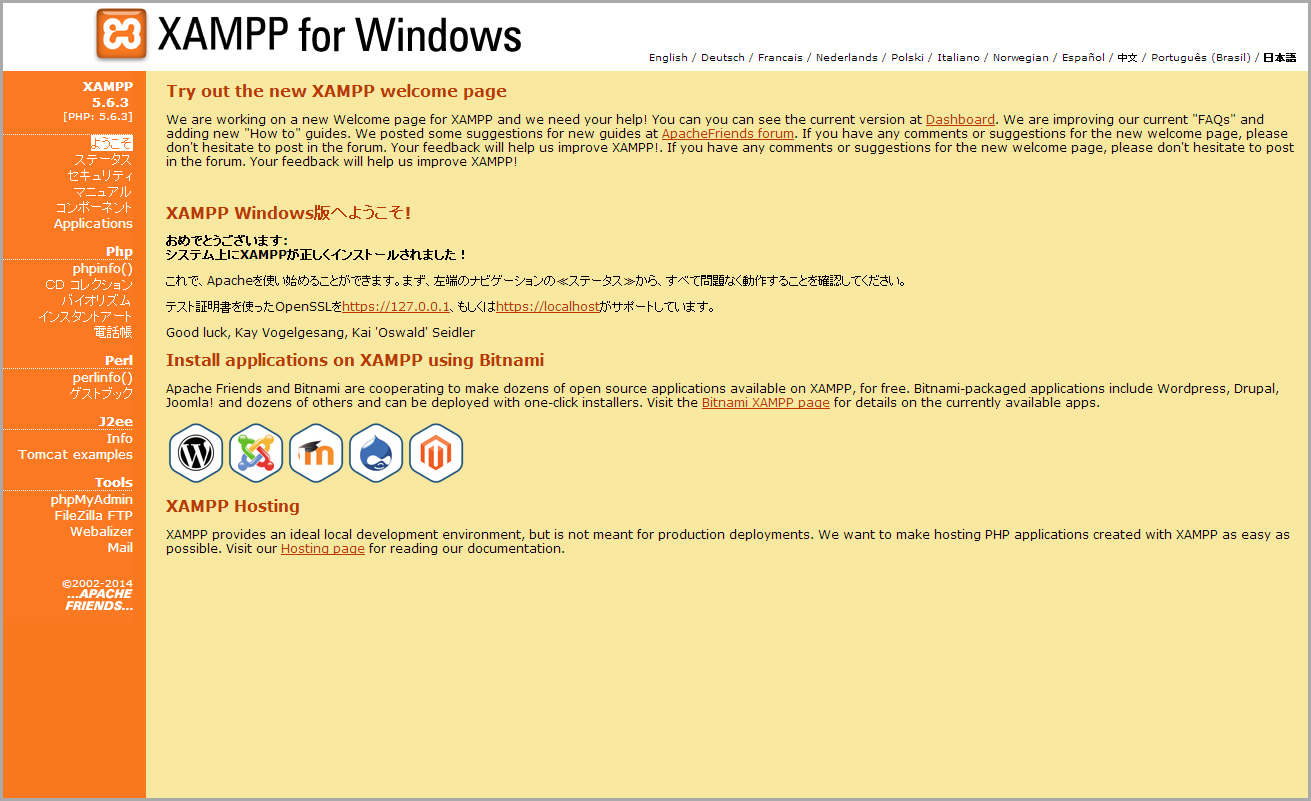


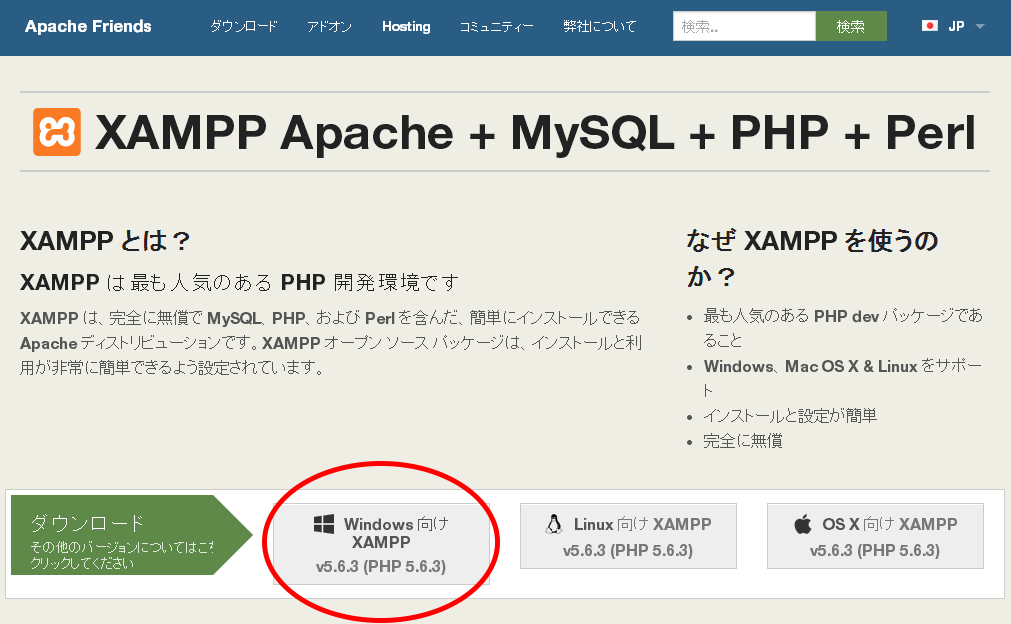
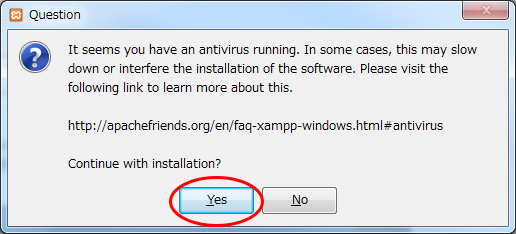
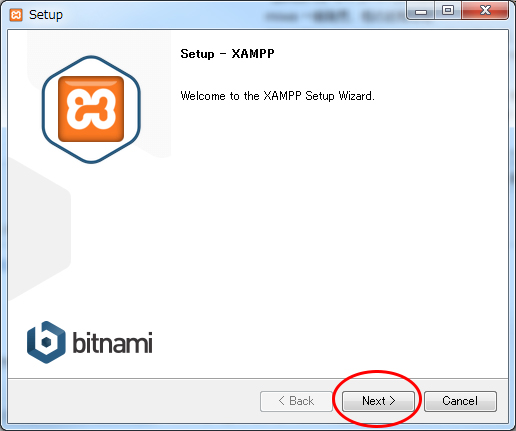
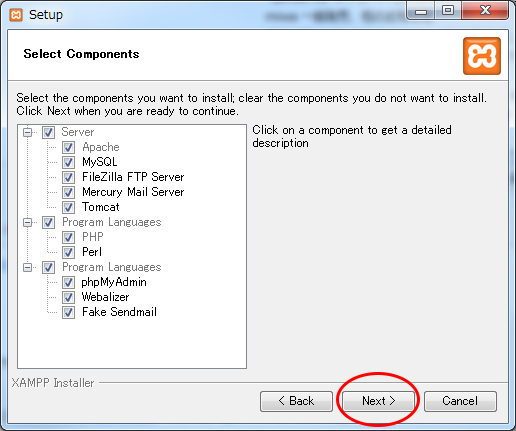
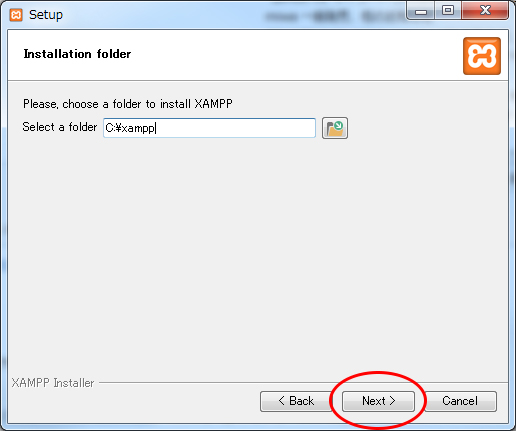
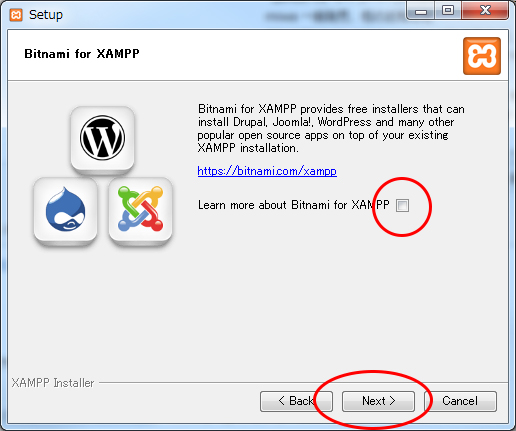
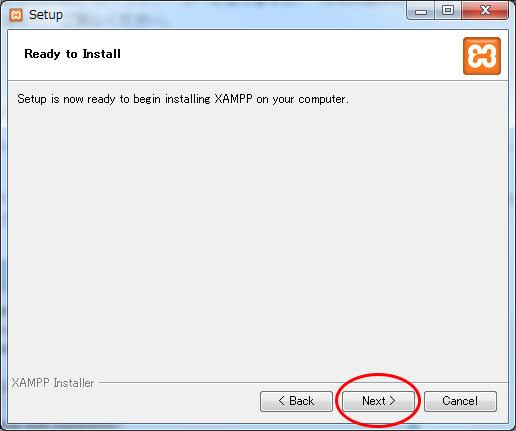
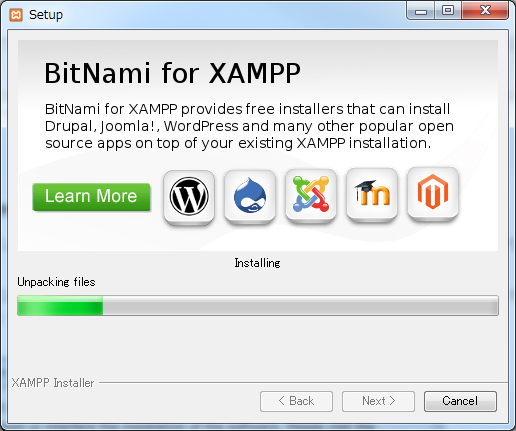
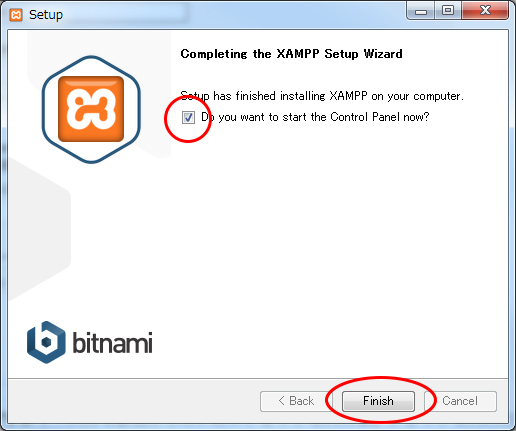
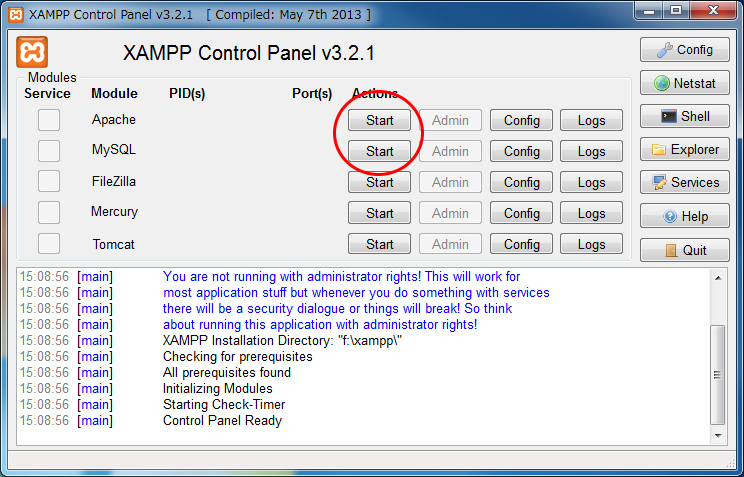
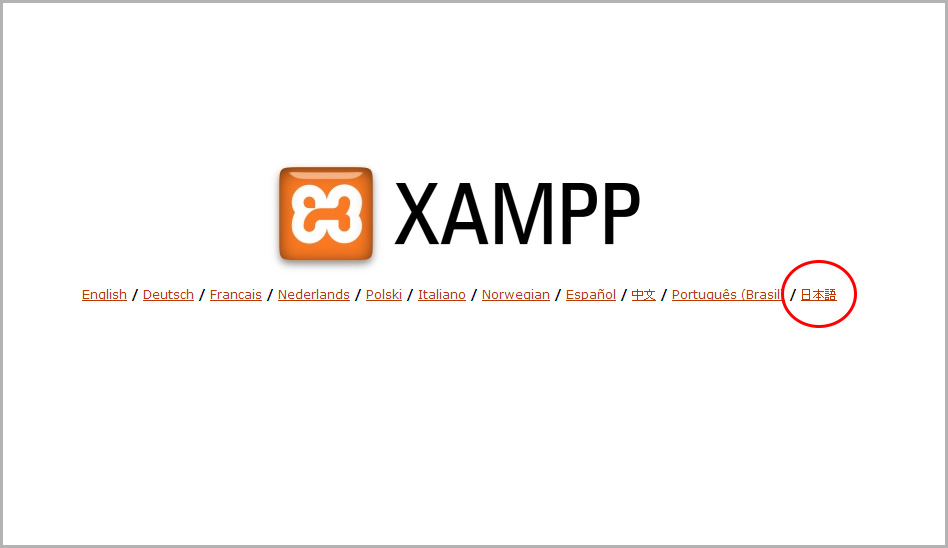
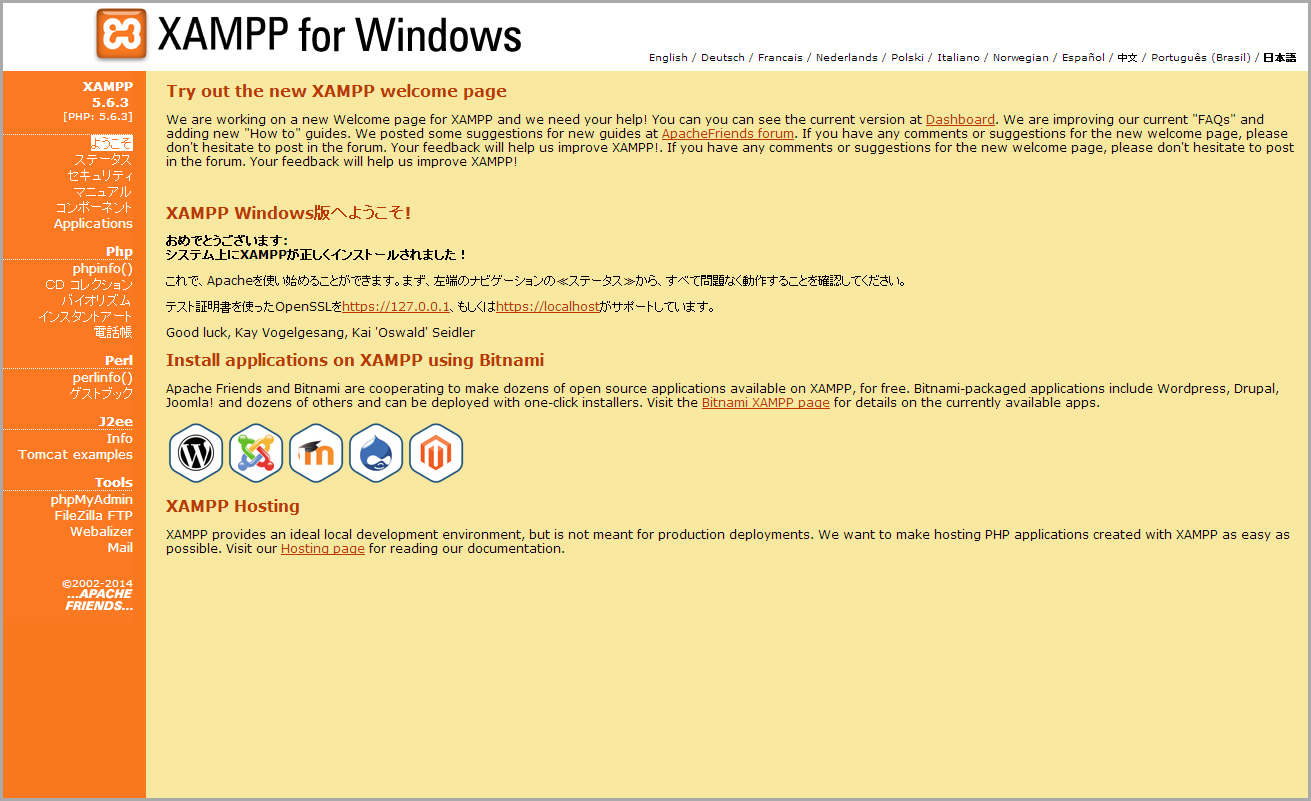
最近のコメント